Hogyan lehet letiltani a kamerát egy laptopon
 A beépített kamera minden laptop egyik kötelező tulajdonsága. Sok felhasználó szükségtelen vagy egyéb okok miatt kikapcsolja a készüléket. Számos egyszerű és hozzáférhető módszerrel megbirkózhat ezzel a feladattal.
A beépített kamera minden laptop egyik kötelező tulajdonsága. Sok felhasználó szükségtelen vagy egyéb okok miatt kikapcsolja a készüléket. Számos egyszerű és hozzáférhető módszerrel megbirkózhat ezzel a feladattal.
A cikk tartalma
A leválasztás szükségessége
A laptopba épített kamera fő jellemzője az állandó működés. Indításkor a készülék készen áll a működésre bármely szükséges alkalmazásban vagy programban. Hosszan tartó használat esetén az elem meghibásodhat, ami egy külső eszköz megvásárlásához és csatlakoztatásához vezet.
Egyes esetekben a felhasználók a külső kamerát részesítik előnyben a beépített helyett. Ez a jobb képminőségnek köszönhető. A csatlakozás után a tulajdonos a kapcsolat hiányának problémájával szembesül. Ennek oka a rendszer blokkolása. A laptop megszakítja a jelet, mert a beépített hardver prioritást élvez a rendszer számára. Külső kamerát csak a beépített leválasztása után csatlakoztathat.
Egyes felhasználók számára a letiltása kötelező. Ennek oka az a személyes vonakodás, hogy rendszeresen a fegyvere alatt legyen.
Referencia! A gyártók speciális kis szilikon borításokat is kínálnak a fényképezőgéphez.
Hogyan lehet letiltani a kamerát a Windows 7 rendszerben
Ez az operációs rendszer a legnépszerűbb és a legkeresettebb mind a laptopokon, mind a személyi számítógépeken. Windows 7 esetén a kamerát közvetlenül a menüben tilthatja le. Ebben az esetben maga az illesztőprogram le van tiltva, ami azt jelenti, hogy a beépített elem nem működik az előző módban.
Mindenekelőtt az „Eszközkezelő”-be kell lépnie. A megnyíló ablakban elérhető lesz a laptopon elérhető illesztőprogramok listája. A javasolt listában válassza ki a videoeszközöket tartalmazó részt. Ha rákattint, megnyílik egy ablak, amelyben van egy elem - webkamera. A készülék egyszerűen kikapcsolható, ha később használatba kerülne, vagy törölhető.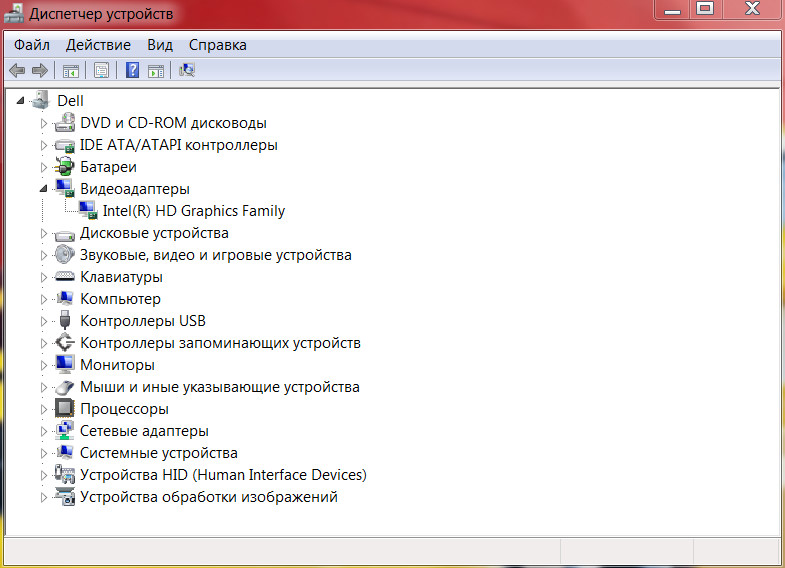
Hogyan lehet letiltani a kamerát Windows 10 laptopon
Ez az operációs rendszer egyre népszerűbb. A legtöbb új laptopmodell Windows 10-re épül. Az ilyen eszközök funkciói sok tekintetben eltérnek a szokásos Windows 7-től. A leállítási folyamat a fent leírtaknál egyszerűbb.
A „Start” gombra kattintva megnyílik a „Rendszerbeállítások” menüpont. A beállításokban meg kell találnia az „Adatvédelem” részt. Ez a rész tartalmazza a „Kamera” ablakot. A kattintás után megjelenik egy ablak az általános alkalmazásbeállításokkal. Az eszköz kikapcsolásához mozgassa a csúszkát az ellenkező irányba. Így letilthatja a kamerát egy Windows 10 laptopon.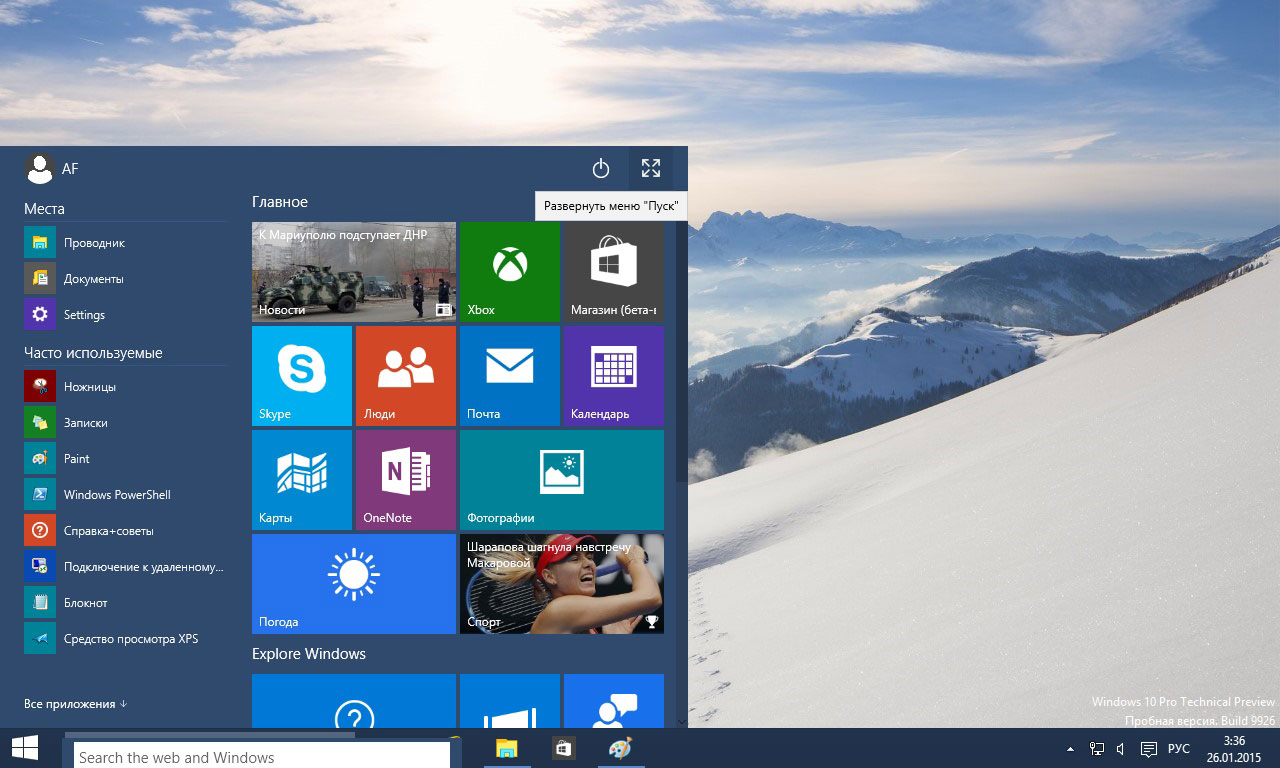
Referencia! Ugyanúgy letilthatja, mint a Windows 7 rendszerű eszközökön.
A kamera letiltása BIOS-on keresztül
Ez a kamera működésének leállítási lehetősége a legmegbízhatóbbnak nevezhető. Más leállítási módszerekkel lehetőség van az illesztőprogram újraindítására, ha a program vírussal fertőzött.Ha BIOS-on keresztül kapcsolja ki, ez a lehetőség teljesen megszűnik.
Először is be kell lépnie a BIOS-ba. Ehhez indításkor nyomja meg a Del gombot. A billentyűzet alsó sorában, a jobb oldalon található.
Referencia! Egy másik gombbal lehet belépni. A kívánt nevet a képernyő sarkában találhatja meg, amikor elindítja a készüléket. Az elemet maga a gyártó határozza meg.
Bejelentkezés után meg kell találnia az USB-funkciók részt. Kérjük, vegye figyelembe, hogy maga a mappa neve a BIOS verziójától függően változhat. Kereséskor meg kell találnia az Onboard Device Configuration mappát, és be kell jelentkeznie.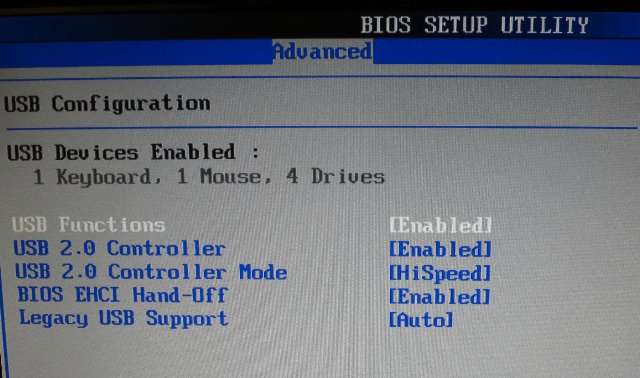
Ez a mappa tartalmazza a Beépített kamera részt, amely a készüléken lévő kamera működéséért felelős. A közelben található csúszka inaktív helyzetbe kerül. A pontos leállítás érdekében mentse el az új beállításokat. Ehhez egy szomszédos lapra van szükség a Mentés és kilépés szakaszsal. Mentéskor a program újratöltődik és a kamera letiltásra kerül.
Fontos! Ezek az utasítások modellenként eltérőek lehetnek. Munkavégzéskor ajánlatos a folyamat pontos lépéseit a gyártó honlapján vagy a mellékelt használati útmutatóban megtalálni.
Hogyan lehet kikapcsolni a kamerát macOS rendszeren
Jelenleg az Apple termékek a legnépszerűbbek. A felhasználók megjegyzik az okostelefonok, MacBookok és táblagépek kiváló minőségét, széles körű funkcióit és stílusos kialakítását. Magát a kamerát ezeken az eszközökön iSight-nak hívják, és ennek letiltásához speciális szkript szükséges.
Ezt a szkriptet isight disablernek hívják, és letölthető az internetről. Ha beírja a keresett nevet a keresőbe, könnyen megtalálhatja a kívánt programot. A letöltés után a szkriptet le kell futtatni. Indításkor egy felugró ablak nyílik meg 2 gombbal.Az egyik gomb a berendezés be- és működtetéséért, a másik a kikapcsolásért felelős. A készülék kikapcsolásához válassza a Disable Isight gombot.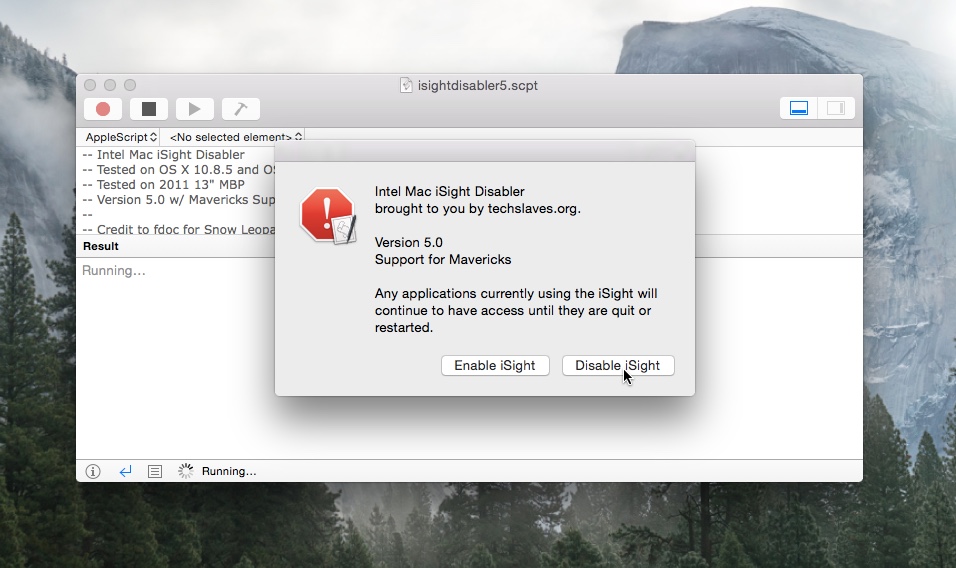
Figyelem! Ha szükségessé válik a bekapcsolás, a folyamat ugyanúgy történik, amikor egy másik kulcsot használunk az ablakban.
Letiltása böngészőn keresztül
Sok webhely hardverfunkciókat indít el használat közben. A letiltási folyamatot magának a böngészőnek a beállításain keresztül hajthatja végre.
Példa a Google Chrome leállítására:
- A menü a jobb felső sarokban található három pontra kattintva nyílik meg.
- Válassza ki a „Beállítások” elemet.
- Megnyílik a „Speciális” rész, amely az ablak alján található.
- Ezután jobb gombbal kell kattintania a „Tartalombeállítások” sorra.
- Ezután kattintson a „Kamera” sorra.
- Ezután mozgassa a csúszkát az ellenkező oldalra a „Hozzáférési engedély” részben.
Az eljárást hasonló módon hajtják végre a Yandex és az Opera böngészőkben.
A laptop leegyszerűsíti a dokumentumokkal való munkát, segít a pénzügyi tranzakciók lebonyolításában és a szabadidő kényelmes eltöltésében. A kamera segít a videó kommunikációban, a videózásban és a fotózásban. A beépített hardver nem mindig jó minőségű, ami harmadik féltől származó eszköz vásárlásához vezet. A külső kamera megfelelő telepítéséhez ki kell kapcsolnia a laptop beépített kameráját.





